আইফোন ব্যবহারকারীরা কিছুক্ষণ আগে নেটিভ ব্যাটারি হেলথের সুবিধা পেয়েছিলেন, তবে এখনও পর্যন্ত আইপ্যাড ব্যবহারকারীদের জন্য এমন কোনও বৈশিষ্ট্য নেই। পরিবর্তে, আপনি যদি আপনার আইপ্যাডের ব্যাটারি স্বাস্থ্যের অবস্থা জানতে চান, তাহলে আপনাকে সমাধানের সমাধান প্রয়োগ করতে হবে।
আপনার হয় একটি macOS বা Windows কম্পিউটারে অ্যাক্সেসের প্রয়োজন হবে এবং একটি তৃতীয় পক্ষের অ্যাপ যা আইপ্যাডের মতো ডিভাইসগুলির জন্য বিভিন্ন রক্ষণাবেক্ষণের কাজগুলি সম্পাদনে বিশেষজ্ঞ।
সৌভাগ্যবশত, বাজারে বেশ কিছু বিনামূল্যের এবং দক্ষ অ্যাপ রয়েছে। এই নিবন্ধে, আমরা আপনাকে আপনার আইপ্যাডের ব্যাটারি স্বাস্থ্য পরীক্ষা করার ধাপগুলির মাধ্যমে গাইড করব, এবং আমরা কয়েকটি সম্পর্কিত প্রশ্নের উত্তরও দেব।
iMazing একটি সহজ সফ্টওয়্যার যা আপনি macOS এবং Windows উভয় কম্পিউটারেই ইনস্টল করতে পারেন৷ এই প্রোগ্রামটি আইটিউনসের সাথে সাদৃশ্যপূর্ণ কারণ আপনি এটিকে আপনার আইপ্যাড ফাইলগুলি ব্যাক আপ করতে এবং অনুরূপ কাজগুলি সম্পাদন করতে ব্যবহার করতে পারেন৷ প্রধানত, এটি আপনাকে আপনার আইপ্যাডের ব্যাটারি স্বাস্থ্যের একটি সারাংশ দেওয়ার জন্য বোঝানো হয়েছে। সফ্টওয়্যারের অর্থপ্রদানের সংস্করণের সাথে, আপনি অনেক বেশি বৈশিষ্ট্য পাবেন, তবে ব্যাটারি পরীক্ষা করার জন্য বিনামূল্যে সংস্করণটি যথেষ্ট।
আপনার iOS সংস্করণ যাই হোক না কেন, অ্যাপটি একই। আপনি যা করেন তা এখানে:
- USB এর মাধ্যমে আপনার কম্পিউটারে আপনার iPad সংযোগ করুন.

- iMazing অ্যাপটি চালু করুন।
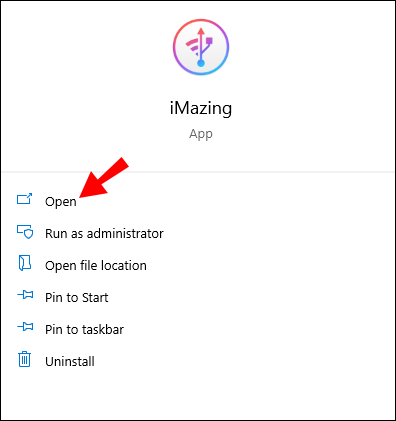
- উইন্ডোর নীচের ডানদিকের কোণে, ক্লিক করুন ব্যাটারি আইকন .
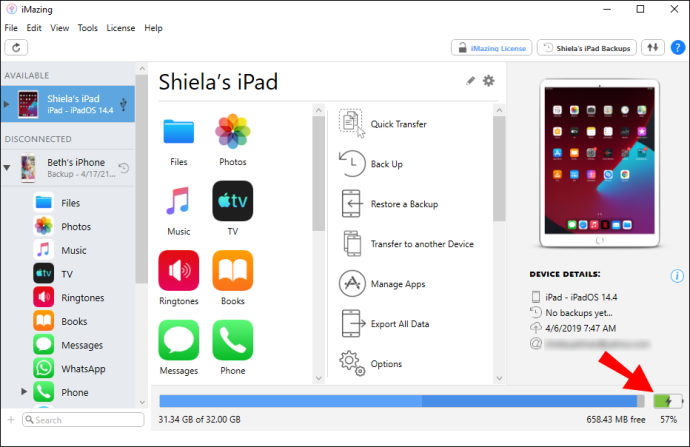
- উপরে ব্যাটারি শিরোনাম সহ একটি পপ-আপ উইন্ডো প্রদর্শিত হবে। এটিতে ব্যাটারির একটি চিত্রও থাকবে এবং বর্তমান চার্জিং শতাংশ দেখাবে।
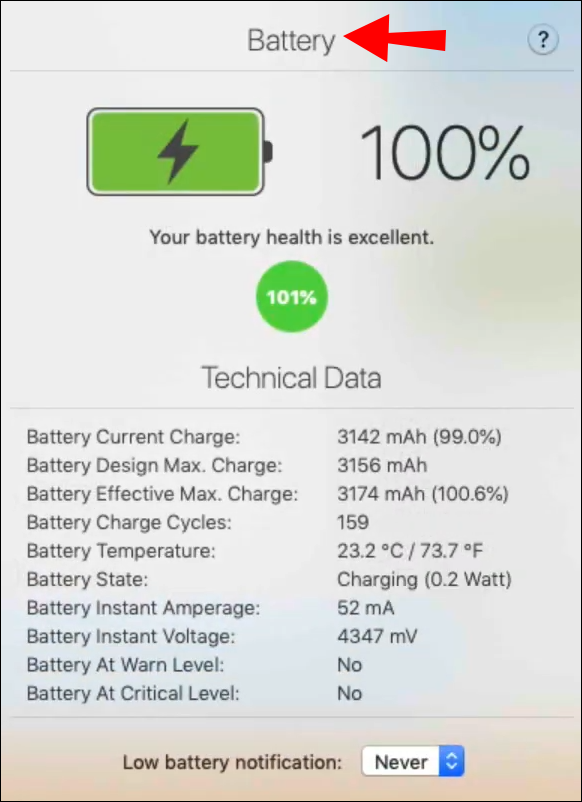
পপ-আপ উইন্ডো আপনাকে আপনার আইপ্যাডের ব্যাটারি স্বাস্থ্যের সম্পূর্ণ রান-ডাউন দেবে। আপনি একটি সবুজ বৃত্ত দেখতে পাবেন যা ডিভাইসের ব্যাটারি স্বাস্থ্য নির্দেশ করবে।
যদি আপনার ব্যাটারি স্বাস্থ্য ভাল হয়, তাহলে এটি তাই বলবে, এবং বৃত্ত সবুজ হবে। আপনি স্বাস্থ্যের অবস্থা বর্ণনা করে সঠিক সংখ্যাও দেখতে পাবেন। উদাহরণস্বরূপ, 100% এর মধ্যে 95%।
উইন্ডোজে আইপ্যাডের ব্যাটারি স্বাস্থ্য কীভাবে পরীক্ষা করবেন
iMazing অ্যাপটি macOS এবং Windows উভয় কম্পিউটারেই পুরোপুরি ভালোভাবে কাজ করে। যাইহোক, 3uTools বিশেষভাবে উইন্ডোজ ব্যবহারকারীদের জন্য ডিজাইন করা হয়েছে।
- আপনি যখন আপনার উইন্ডোজ কম্পিউটারে আপনার আইপ্যাড সংযোগ করেন, তখন চালু করুন 3uTools . এটি একটি পৃথক উইন্ডোতে খুলবে এবং আপনি দেখতে সক্ষম হবেন ব্যাটারি লাইফ উইন্ডোর ডানদিকে বৈশিষ্ট্য।
- ক্লিক করুন বিস্তারিত , এবং আরেকটি উইন্ডো প্রদর্শিত হবে। আপনি দেখতে পাবেন আপনার iPad কতবার চার্জ করা হয়েছে, এর ক্ষমতা কত, প্রস্তুতকারক এবং অন্যান্য সমস্ত প্রাসঙ্গিক তথ্য।
পিসি ছাড়াই আইপ্যাডের ব্যাটারি স্বাস্থ্য কীভাবে পরীক্ষা করবেন
আপনি যদি বিদ্যুৎ সম্পর্কে কিছুটা জানেন এবং আপনার একটি ব্যাটারি পরীক্ষক থাকে তবে আপনি আপনার আইপ্যাডের ব্যাটারি স্বাস্থ্য সম্পর্কে ধারণা পেতে এটি ব্যবহার করতে পারেন। আপনাকে যা করতে হবে তা হল আপনার আইপ্যাডকে ব্যাটারি চার্জার/পরীক্ষকের সাথে প্লাগ করুন এবং রিডিংগুলি বিশ্লেষণ করুন৷ যদিও রিডিংগুলি চার্জ করার জন্য ব্যবহার করা তারের দ্বারা প্রভাবিত হবে, আপনি ব্যাটারি যে হারে চার্জ হচ্ছে, amps ইত্যাদির মতো জিনিসগুলি খুঁজছেন।
পিসি ব্যবহার না করেই আইপ্যাডের ব্যাটারির স্বাস্থ্য পরিমাপ করার আরেকটি উপায় হল ন্যান ক্যাট ভিডিওর মতো একটি ভিডিও ব্যবহার করা এবং আপনার ব্যাটারির চার্জ কত দ্রুত কমে যায় তা দেখুন। আপনি যদি দ্রুত চার্জ হারান, প্রতি মিনিটে 1% এর বেশি, তাহলে এটি একটি চিহ্ন যে আপনার ব্যাটারি আগের মতো ভাল নয় এবং পরে না হয়ে তাড়াতাড়ি প্রতিস্থাপন করা প্রয়োজন হতে পারে।
কীভাবে একটি আইপ্যাডের ব্যাটারি স্বাস্থ্য শতাংশ পরীক্ষা করবেন
আপনার আইপ্যাডের ব্যাটারির স্বাস্থ্য পরীক্ষা করতে আপনি যে সফ্টওয়্যারটি ব্যবহার করুন না কেন, এটি আপনাকে শতাংশে এর স্বাস্থ্যের ডেটা দেবে।
উদাহরণস্বরূপ, আপনি একটি সূচক হিসাবে 99% পেতে পারেন যে আপনার ব্যাটারি দুর্দান্ত আকারে রয়েছে। এটি আপনার ব্যাটারিতে বর্তমানে কতটা 'রস' রয়েছে তা প্রতিনিধিত্ব করে না। আপনি বর্তমান অবস্থার পরিপ্রেক্ষিতে 20% কিন্তু সামগ্রিক স্বাস্থ্যের 99% হতে পারেন।
আইফোন আপনার ব্লক তালিকা দেখতে কিভাবে
অতিরিক্ত প্রায়শই জিজ্ঞাসিত প্রশ্নাবলী
1. কিভাবে আপনার iPhone এর ব্যাটারি লাইফ চেক করবেন?
iPhones-এ, এই বৈশিষ্ট্যটি পরীক্ষা করা খুব সহজ।
1. আপনাকে যা করতে হবে তা হল সেটিংস এবং তারপর নির্বাচন করুন ব্যাটারি .
2. তারপর, আপনাকে ট্যাপ করতে হবে ব্যাটারি স্বাস্থ্য এবং তারপর পাশে শতাংশ পড়ুন সর্বোচ্চ ক্ষমতা .
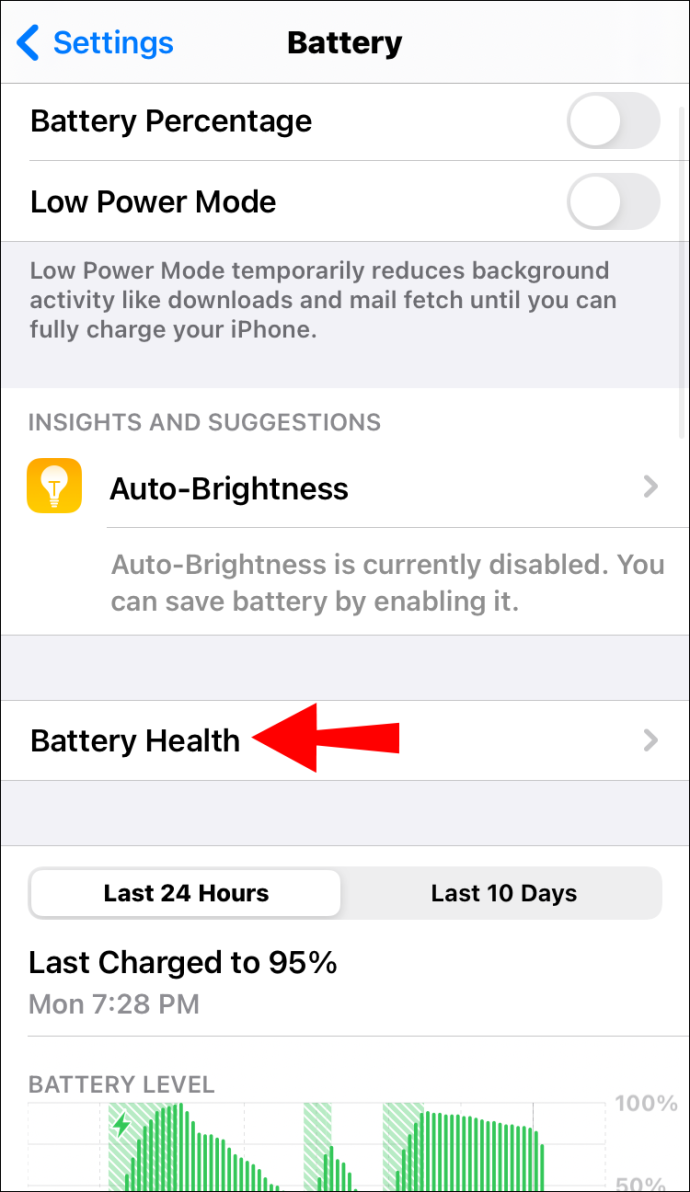
আপনার ফোন যখন নতুন ছিল তখন কেমন ছিল তার তুলনায় এই নম্বরটি ব্যাটারির ক্ষমতার প্রতিনিধিত্ব করে৷ মনে রাখবেন যে এমনকি Apple এর মতে, এই সংখ্যাটি 100% সঠিক নয়।
2. লিথিয়াম আয়ন কি লিথিয়ামের মতোই?
না এটা না. এই দুই ধরনের ব্যাটারির মধ্যে অনেক মিল থাকলেও, একটি উল্লেখযোগ্য পার্থক্যও রয়েছে। লিথিয়াম ব্যাটারি রিচার্জেবল নয়, লিথিয়াম-আয়ন।
এ কারণেই এগুলো স্মার্টফোন এবং ট্যাবলেটের মতো ডিভাইসে ব্যবহার করা হয়। যদিও লিথিয়াম ব্যাটারির শেল্ফ লাইফ বেশি থাকে এবং এটি তৈরি করা কম ব্যয়বহুল এবং সহজ। ইলেকট্রনিক্সের জন্য, লিথিয়াম-আয়ন সর্বদা ভাল পছন্দ হবে।
3. আমি কিভাবে একটি আইপ্যাডে ব্যাটারি চক্র পরীক্ষা করব?
ব্যাটারি চক্র আপনার ডিভাইসের একটি ব্যাটারির 100% থেকে 0% পর্যন্ত যাওয়ার সময়কে প্রতিনিধিত্ব করে। এটি কখনও কখনও দিন নিতে পারে কারণ একটি ব্যাটারি চক্র শুধুমাত্র তখনই ঘটে যখন ব্যাটারির সমস্ত শক্তি ব্যবহার করা হয়।
আপনি আপনার আইপ্যাড শত শত বা হাজার বার চার্জ করতে পারেন এবং আপনার হাতে কম ব্যাটারি চক্র থাকতে পারে। আপনার আইপ্যাডের ব্যাটারি চক্রটি ডিভাইসে তুলনামূলকভাবে 'কবর দেওয়া হয়েছে' এবং এটি একটি অদ্ভুত প্রক্রিয়ার মতো মনে হতে পারে তবে এটি কাজ করে। এখানে কিভাবে:
1. আপনার আইপ্যাডে যান সেটিংস এবং নির্বাচন করুন গোপনীয়তা .
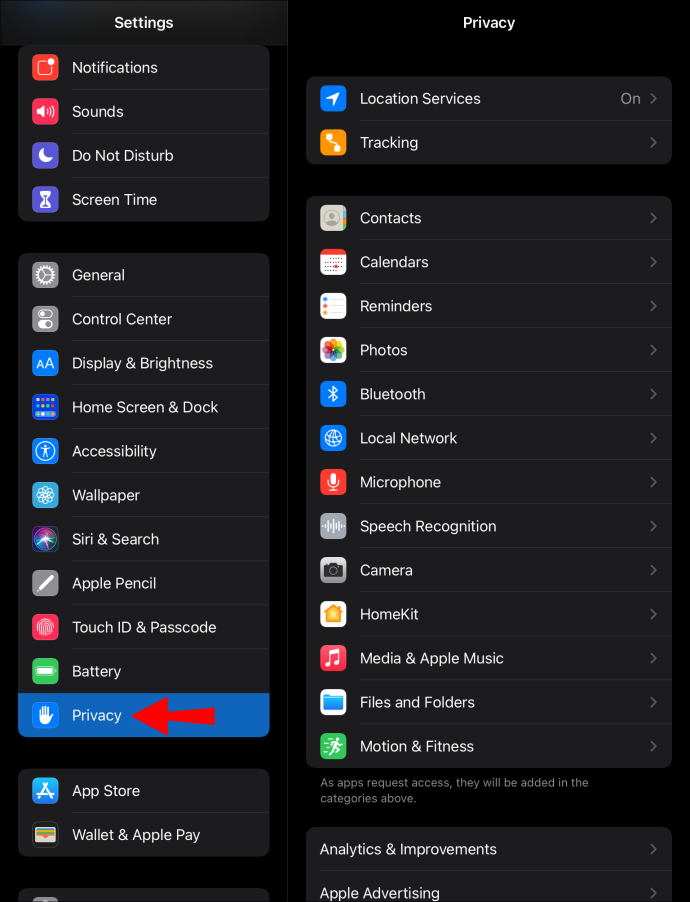
2. তারপরে ট্যাপ করুন বিশ্লেষণ এবং উন্নতি, দ্বারা অনুসরণ করা বিশ্লেষণ ডেটা .
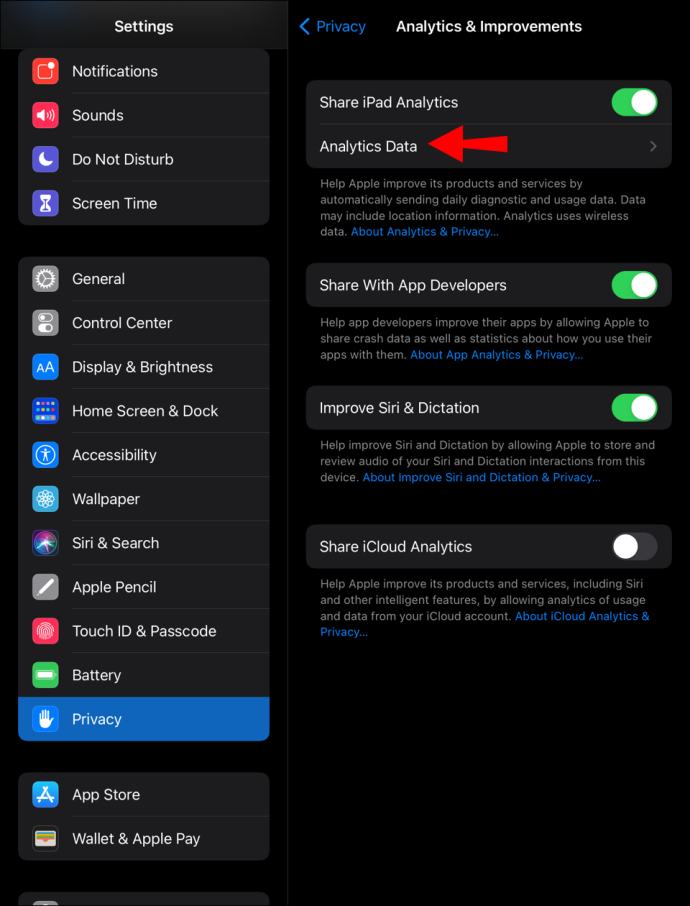
3. আপনি ডেটার একটি দীর্ঘ তালিকা দেখতে পাবেন। আতঙ্কিত হবেন না। ডাটা দিয়ে শুরু হওয়া বিভাগে নিচে স্ক্রোল করুন লগ একত্রিত এবং তালিকার শেষটিতে ক্লিক করুন।
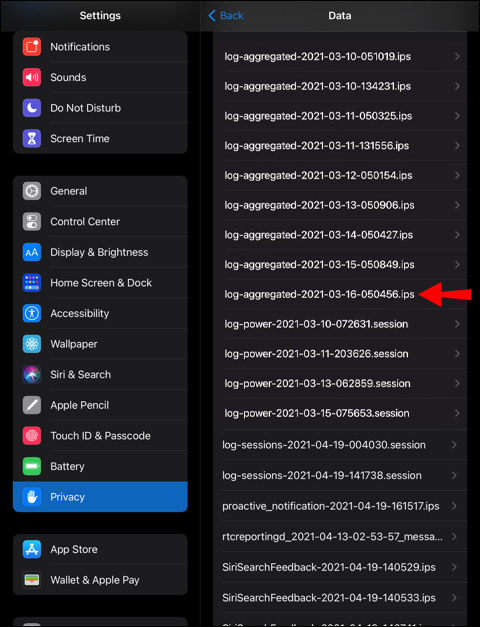
4. আপনি কোডের একটি সম্পূর্ণ পৃষ্ঠা দেখতে পাবেন। কোড সব নির্বাচন করুন এবং তারপর কপি .
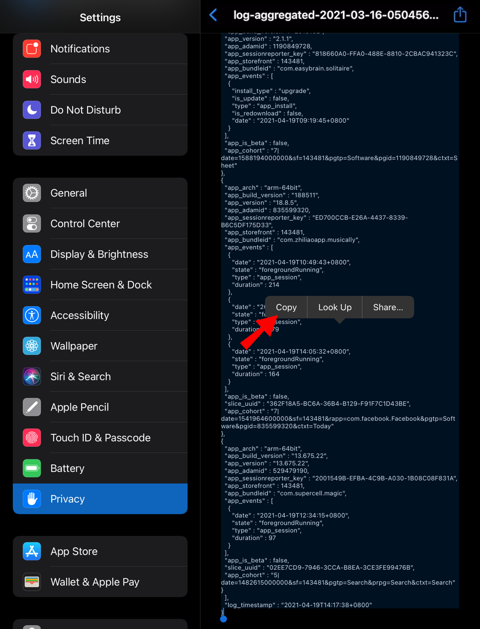
5. তারপর, চালু করুন মন্তব্য আপনার আইপ্যাডে বা অন্য যেকোন অ্যাপে আপনি পাঠ্য পেস্ট করতে পারেন।
একটি বিদ্যুতের উত্থানের পরে কীভাবে একটি টিভি ঠিক করবেন
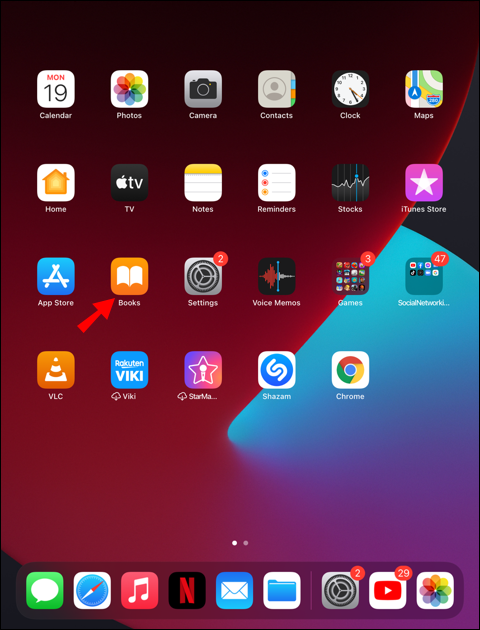
6. টেক্সট আটকান, এবং তারপর ব্যবহার করুন অনুসন্ধান সন্ধান করার বৈশিষ্ট্য ব্যাটারি সাইকেল কাউন্ট .
একবার আপনি পাঠ্যের সেই অংশটি খুঁজে পেলে, আপনি এটির সাথে সংযুক্ত একটি সংখ্যা দেখতে পাবেন। এই সংখ্যাটি আপনার আইপ্যাডের ব্যাটারি চক্রের প্রতিনিধিত্ব করে।
4. কিভাবে আইফোন ব্যাটারি চক্র চেক করবেন?
আপনার আইফোনে ব্যাটারি চক্র দেখতে উপরে দেখানো নির্দেশাবলী অনুসরণ করুন।
আপনার আইপ্যাডের ব্যাটারি স্বাস্থ্যের দক্ষ ট্র্যাকিং
আশা করি, অ্যাপল ভবিষ্যতে আইপ্যাডে অন্তর্নির্মিত ব্যাটারি স্বাস্থ্য বৈশিষ্ট্য রয়েছে তা নিশ্চিত করবে। এটি আপনার ডিভাইসের ব্যাটারির স্থিতি আরও দক্ষ ট্র্যাক করার অনুমতি দেয়। যাইহোক, যদি আপনার একটি কম্পিউটারে সহজে অ্যাক্সেস থাকে, তবে এটির জন্য কোন ঝামেলা হতে হবে না।
নিবন্ধে উল্লিখিত তৃতীয় পক্ষের অ্যাপগুলি ভালভাবে কাজ করে এবং আপনাকে আপনার ব্যাটারি স্বাস্থ্যের একটি ভাল অনুমান দেবে এবং এর থেকেও কিছুটা বেশি। আপনার ফোনের বর্তমান চার্জিং স্ট্যাটাস, ব্যাটারির ক্ষমতা এবং ব্যাটারি চক্রের মধ্যে পার্থক্য নিশ্চিত করুন।
আপনি কত ঘন ঘন আপনার ডিভাইসের ব্যাটারির স্বাস্থ্য পরীক্ষা করা প্রয়োজন বলে মনে করেন? নীচের মন্তব্য বিভাগে আমাদের জানান.








